Google Chrome réduit la durée de vie de la batterie, la mémoire et le processeur

Chrome n'est plus le navigateur Web minimal. À l'origine nommé Chrome, car il était conçu pour vous éviter tout problème, Chrome n'est plus seulement un navigateur minimal, mais une plate-forme d'application complète.
Le navigateur de Google semble consommer beaucoup de batterie, en particulier sur Mac. Il est également très gourmand en mémoire, ce qui peut nuire aux PC avec peu de RAM. Voici comment minimiser les dégâts:
Ne pas continuer à exécuter les applications d'arrière-plan
Chrome continue normalement à fonctionner en arrière-plan, même après que vous l'ayez fermé. Si vous utilisez Windows, une petite icône Chrome apparaît dans votre barre d'état système. Elle peut être cachée derrière cette icône en forme de flèche. Fermez toutes vos fenêtres Chrome et Chrome lui-même fonctionnera toujours en arrière-plan.
Si vous essayez de libérer de la mémoire sur un PC avec une quantité limitée de RAM, c'est un problème. Cela signifie également que Chrome continuera d'avoir un impact sur la batterie de votre système pendant qu'il fonctionne en arrière-plan. Pour fermer Google Chrome, vous pouvez cliquer avec le bouton droit sur l'icône Chrome et sélectionner Quitter Chrome.
Toutefois, à moins que vous n'ayez installé des applications Chrome fonctionnant en arrière-plan et nécessitant leur fonctionnement 24 heures sur 24, vous pouvez désactiver cette fonctionnalité. Pour ce faire, cliquez avec le bouton droit sur l'icône de la barre d'état système et décochez "Laisser Google Chrome s'exécuter en arrière-plan". Lorsque vous fermez votre navigateur Chrome, Chrome se ferme.
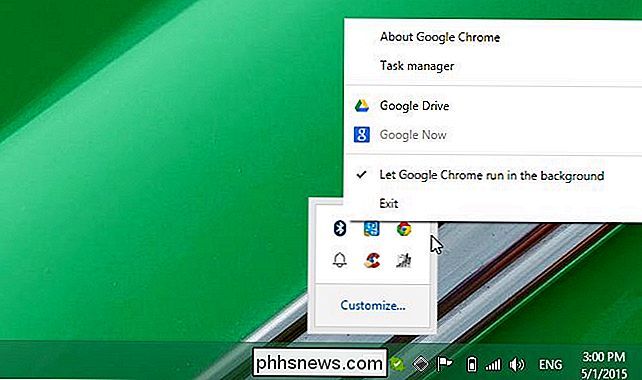
Supprimer les extensions de navigateur
Débutant: tout ce que vous devez savoir sur les extensions de navigateur
On ne peut pas en dire assez - les extensions du navigateur vont ralentir votre navigateur, lui faire prendre plus de mémoire et drainer les ressources du système. Sur Chrome, vous pouvez voir certains des effets des extensions de navigateur en cliquant sur l'icône de menu, en pointant sur Plus d'outils, et en sélectionnant Gestionnaire des tâches. Les éléments commençant par «Extension:» sont des extensions de navigateur que Chrome exécute.
Par exemple, nous pouvons voir ici que l'extension officielle de Google Hangouts utilise plus de 100 Mo de RAM. Non seulement cela - il utilise de façon constante 1 à 2% du processeur de l'ordinateur, donc il décharge aussi inutilement la batterie. La désinstallation d'une extension comme celle-ci est une bonne idée, sauf si vous en avez vraiment besoin.
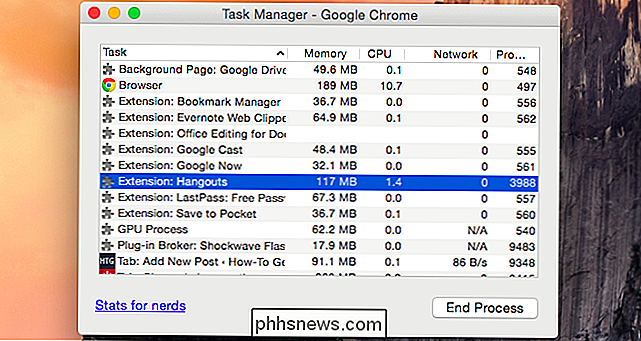
Toutes les extensions du navigateur n'apparaîtront pas dans cette liste. Certaines extensions ne fonctionnent pas comme leurs propres processus. Au lieu de cela, ils incluent des scripts qui s'exécutent lorsque vous chargez des pages Web pour fournir leurs fonctionnalités. L'exécution de scripts supplémentaires sur chaque page Web que vous chargez nécessitera davantage de ressources processeur et épuisera donc davantage votre batterie.
Accédez à la page des extensions en cliquant sur le bouton de menu, en sélectionnant Plus d'outils et en cliquant sur Extensions. Désinstallez les extensions afin de rendre Chrome plus léger, en accordant une attention particulière aux extensions qui bloquent clairement les ressources dans le gestionnaire de tâches.
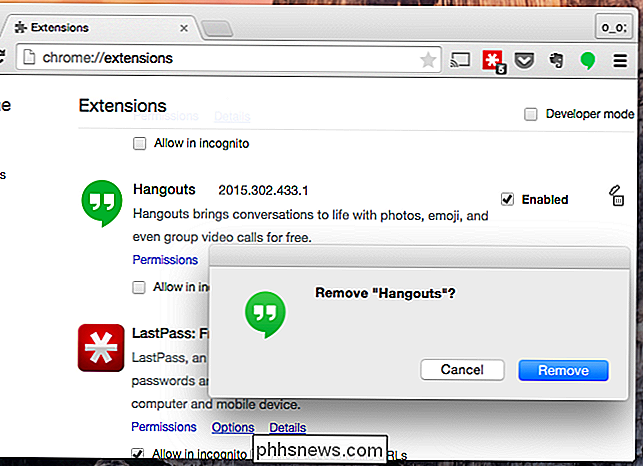
Eliminer les pages d'arrière-plan
Si vous consultez votre gestionnaire des tâches Google Chrome, Ceci est différent d'une extension ou d'une application. Ici, nous constatons qu'il y a un processus "Page de fond: Google Drive" qui consomme de la mémoire et utilise un peu de ressources processeur.
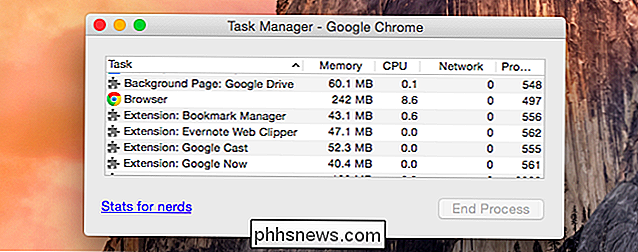
La page d'arrière-plan Google Drive est activée en permettant l'accès hors connexion à vos documents dans Google Drive. Cela génère une page d'arrière-plan qui reste en cours d'exécution, même si tous les onglets Google Drive sont fermés. Le processus en arrière-plan est responsable de la synchronisation de votre cache hors connexion avec Google Drive.
Si vous n'utilisez pas réellement la fonctionnalité de documents hors connexion et que vous préférez mettre Google Chrome au régime, vous pouvez visiter le site Web Google Drive. allez dans l'écran Paramètres et décochez l'option Hors ligne. La page d'arrière-plan disparaîtra, mais vous n'aurez pas accès à vos documents Google Drive hors ligne
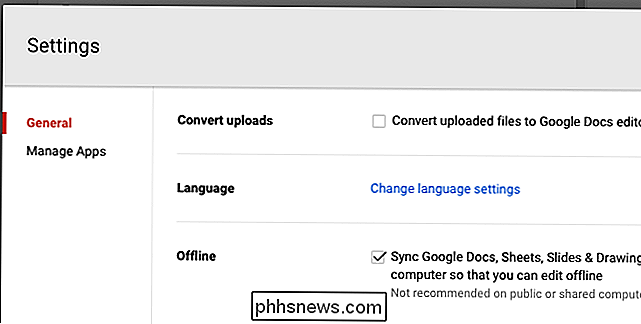
Activer les plugins Click to Play
ASSOCIÉS: Comment activer les plugins Click-to-Play dans chaque navigateur Web
Veillez également à activer les plug-ins click-to-play dans Chrome. Cela empêchera Adobe Flash et d'autres plug-ins de démarrer et de s'exécuter en arrière-plan. Votre batterie ne sera pas détruite car de lourdes publicités Flash sont exécutées en arrière-plan - seul le contenu Flash que vous autorisez spécifiquement pourra être exécuté. Il en va de même pour les autres plug-ins.
Pour ce faire, ouvrez la page Paramètres de Chrome, cliquez sur "Afficher les paramètres avancés", cliquez sur "Paramètres du contenu", puis choisissez "Laisser choisir quand exécuter le contenu du plug-in" sous Plug-ins.
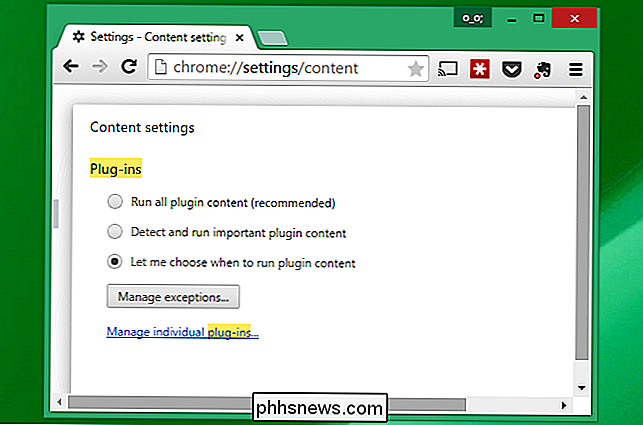
> CONNEXION:
Surcharge des onglets: 10 astuces pour travailler avec beaucoup d'onglets Il peut être tentant d'avoir vingt onglets ouverts à la fois, mais ne pas exécuter trop d'onglets en même temps si vous voulez économiser de la mémoire - fermez certains onglets pour les empêcher d'utiliser beaucoup de mémoire.
Lorsque vous êtes alimenté par la batterie, essayez de réduire régulièrement le nombre d'onglets ouverts afin de ne pas avoir un tas de pages Web en arrière-plan. Comme vous pouvez le voir dans le Gestionnaire des tâches, les pages Web exécutées en arrière-plan pourraient potentiellement utiliser les ressources de l'UC et vider votre batterie, selon ce qu'elles font.
Vous pouvez toujours les mettre en signet ou les enregistrer en lecture seule
Essayez un navigateur différent
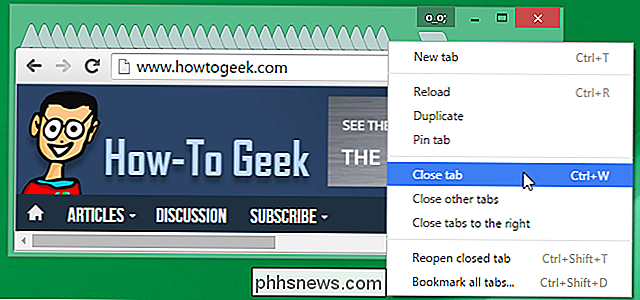
Si Chrome ne le fait pas pour vous, vous pouvez essayer d'utiliser un autre navigateur, surtout si vous utilisez un autre navigateur. ont des besoins plus simples et ne nécessitent pas nécessairement les extensions de navigateur de Chrome ou des fonctionnalités puissantes.
Par exemple, le navigateur Safari inclus semble beaucoup plus efficace sur les Macs. Firefox de Mozilla utilise moins de mémoire sous Windows, ce qui est utile si vous utilisez un PC avec peu de RAM. Microsoft a également claironné les statistiques qui montrent que leur propre navigateur Internet Explorer utilise moins de puissance de batterie sur Windows que Chrome, donc même IE peut être une bonne option si vous voulez faire durer votre batterie plus longtemps.
L'utilisation de la mémoire n'est pas pertinente PC modernes, tant que vous avez assez de mémoire. La mémoire inutilisée est de la mémoire gaspillée. Mais l'impact de Chrome sur la vie de la batterie est regrettable. J'espère que Google abordera cette question à l'avenir.
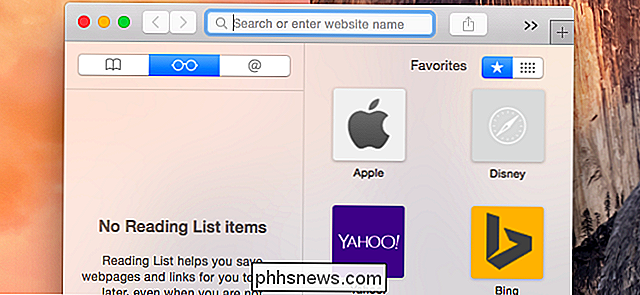
Crédit d'image: Stephen Shankland sur Flickr

Comment transférer des e-mails entre deux comptes Gmail
Récemment, une de mes amies a créé un nouveau compte Gmail qui incluait son nom complet au lieu d'un nom d'écran générique qu'elle utilisait depuis plusieurs années. Elle m'a appelé et m'a demandé comment elle pouvait déplacer les emails d'un compte Gmail à un autre .Après avoi

Obtenez des commandes de style Chromecast sur tous les appareils grâce au jumelage YouTube
YouTube dispose d'une fonction de contrôle à distance intégrée. Associez l'application YouTube de votre téléphone ou du site Web de votre ordinateur avec YouTube sur n'importe quelle boîte de diffusion, téléviseur intelligent ou console de jeu pour simplifier la navigation et les commandes de lecture Chromecast.



